Word文档表格中输入斜杠的方法教程
2023-01-19 09:15:09作者:极光下载站
word文档是我们都在使用的一款办公软件,该软件时office系列办公软件中最常用的一款之一,主要可以编辑和处理文本内容。比如很多小伙伴在需要撰写发言稿,策划案,公文,学术论文,新闻稿等等内容时都会选择使用该软件。在Word文档中进行办公时如果有需要我们还可以插入表格,插入后可以在自动出现的“表格工具”下进行基础的编辑和处理。如果我们需要在Word文档的表格中输入斜杠,小伙伴们知道具体该如何进行操作吗,其实操作方法是非常简单的,小编接下来就为小伙伴们分享几种操作方法,都能保证成功输入斜杠,输入斜杠后我们还可以在其中添加文字内容。接下来,小编就来和小伙伴们分享具体的操作步骤了,有需要或者是感兴趣的小伙伴快来和小编一起往下看看吧!
操作步骤
第一步:打开Word文档,在“插入”选项卡中点击“表格”按钮可以在子选项中根据需要插入表格;

第二步:方法1.在表格中点击定位到需要添加斜杠的单元格中,在上方自动出现的“表格工具”下点击“设计”;
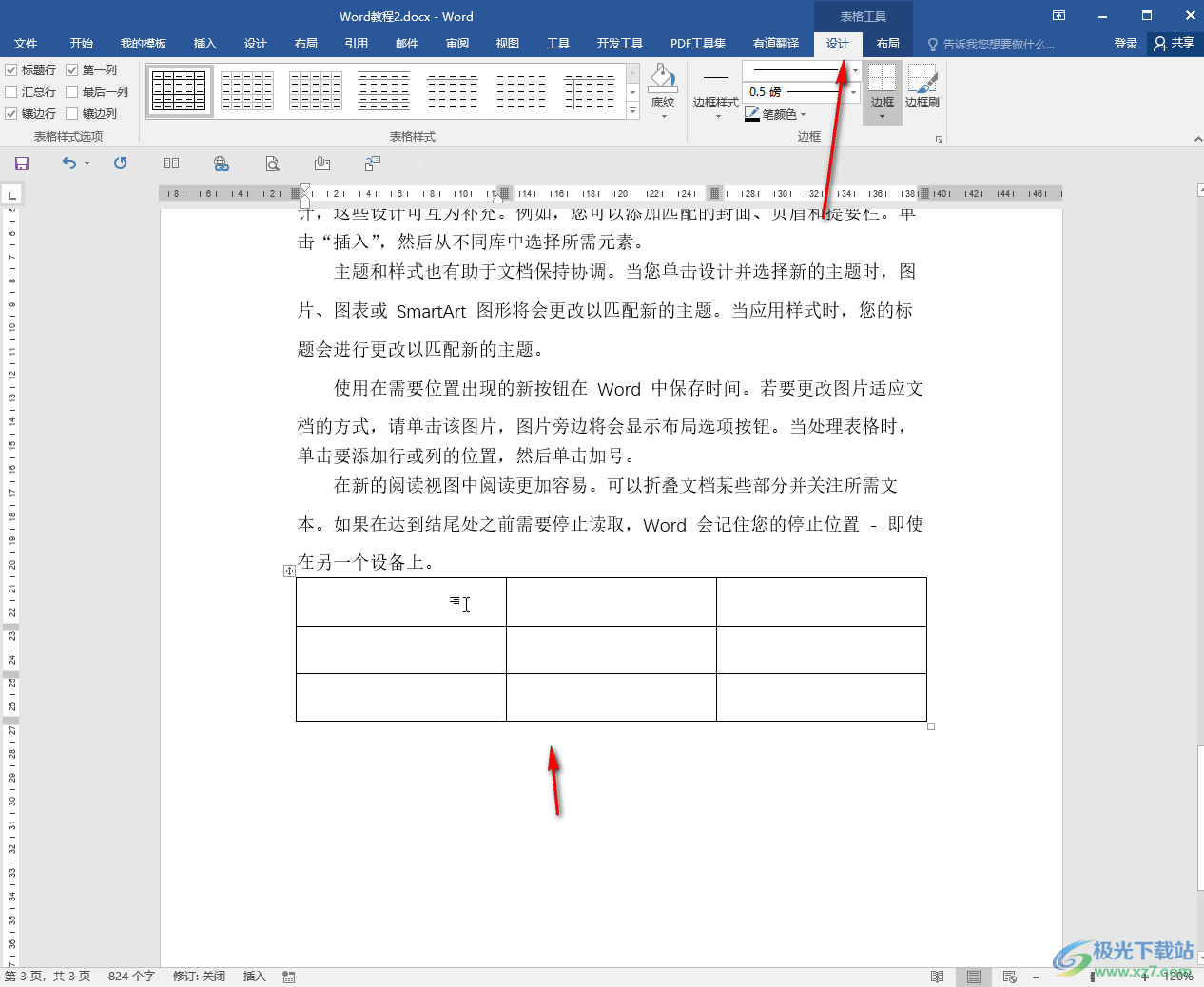
第三步:接着点击“边框”按钮并在子选项中点击“斜下框线”,就可以看到成功插入一条斜杠;
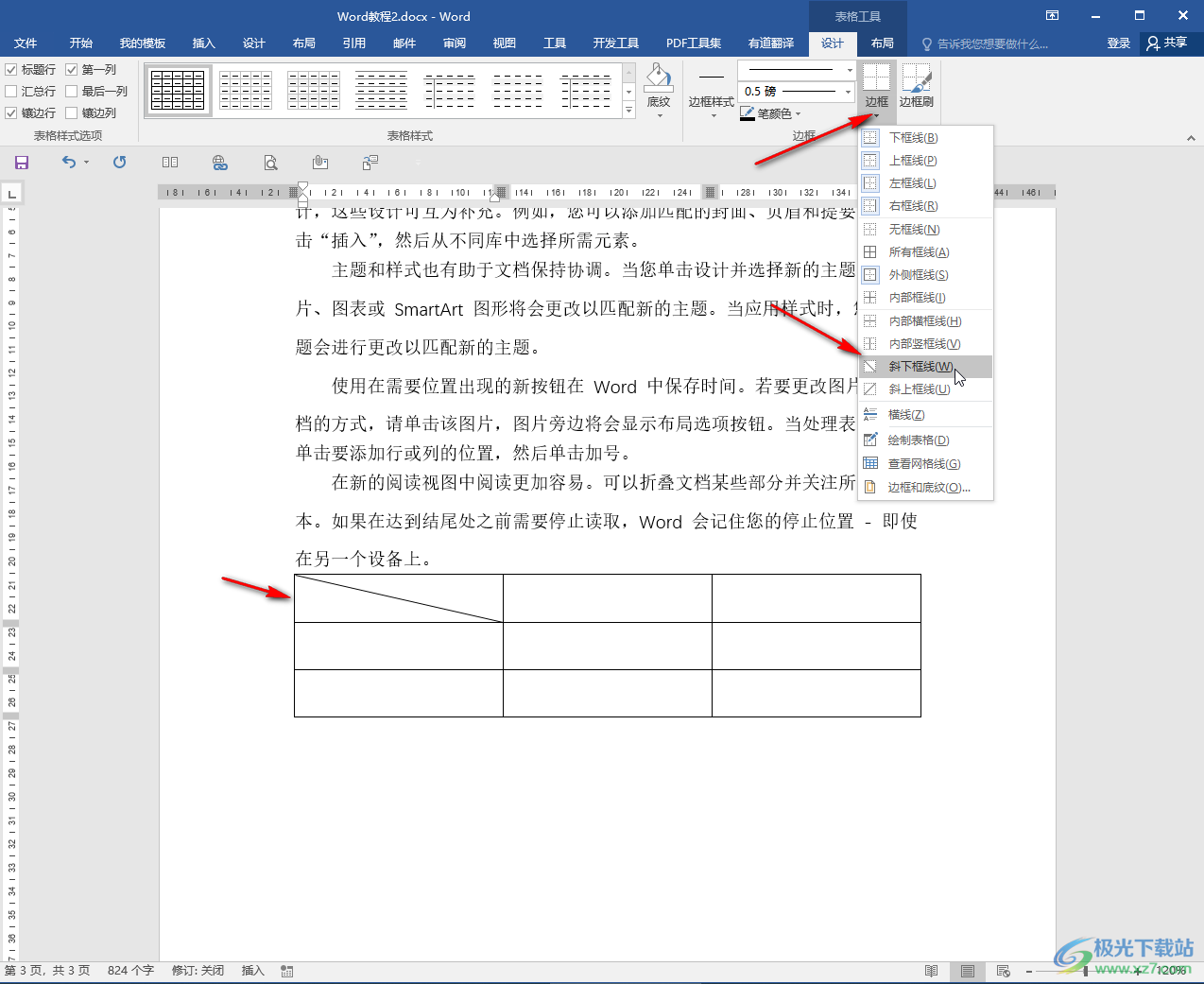
第四步:选择“斜上框线”可以输入如图所示的斜杠;
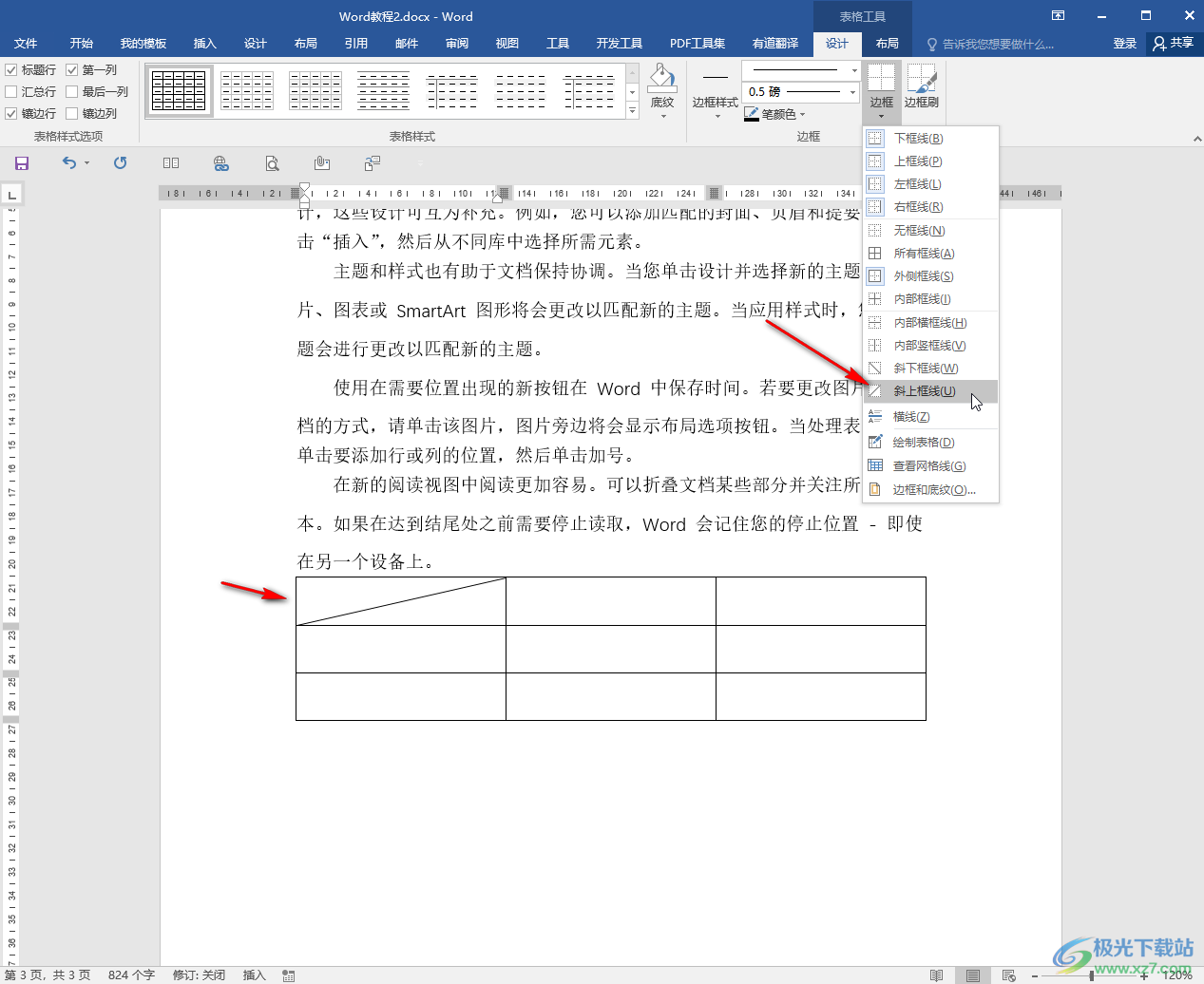
第五步:方法2.我们还可以在“边框”按钮的子选项中点击“绘制表格”按钮后,在需要的单元格中自行绘制就可以了;
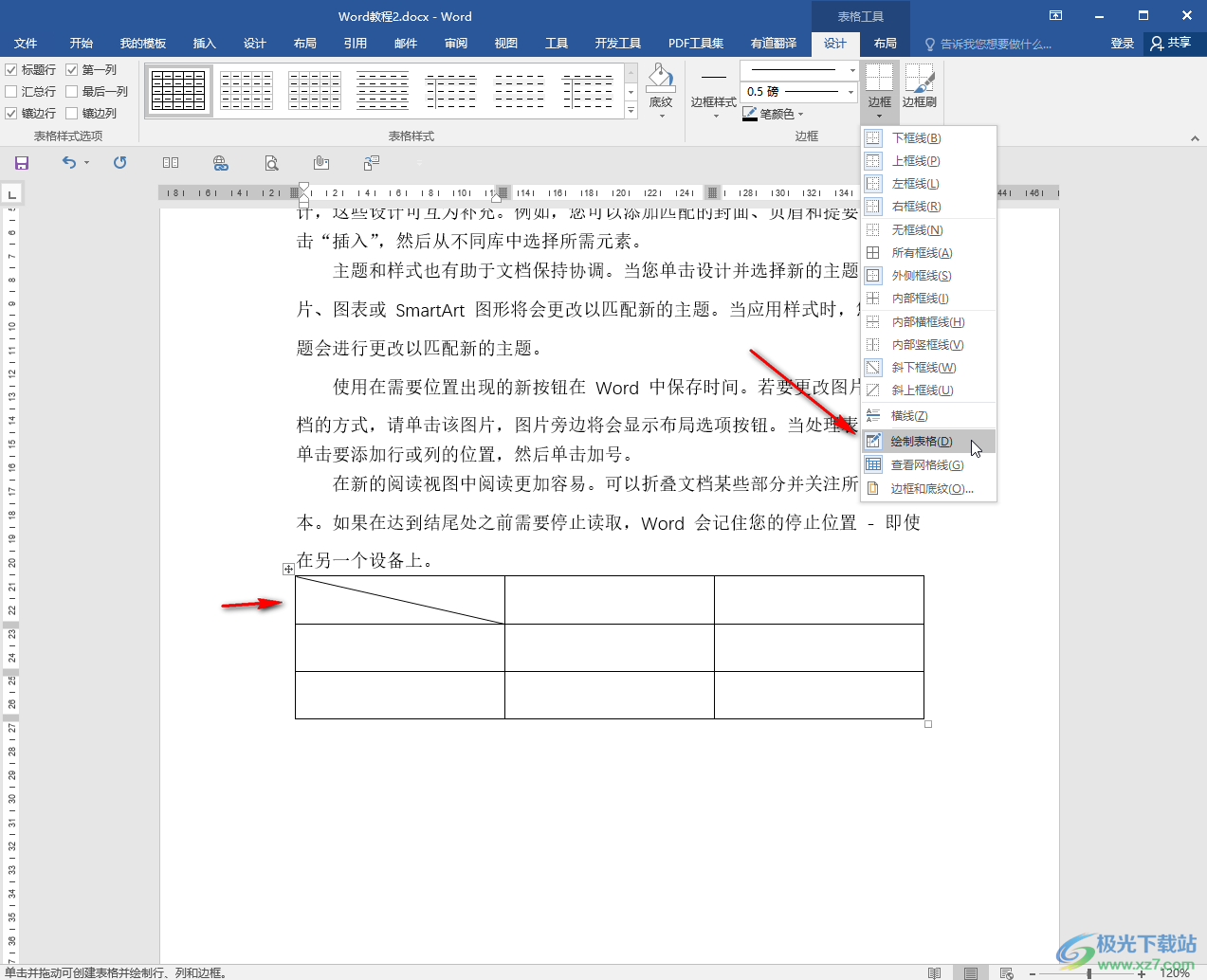
第六步:在Word文档的表格中插入斜杠后,我们还可以分别双击斜杠的上下位置进行内容的输入。

以上就是Word文档的表格中输入斜杠的方法教程的全部内容了。在excel表格中我们也可以使用同样的方法插入斜杠,只是在输入文字内容时需要借助Alt+enter键进行换行操作,小伙伴们可以分别尝试一下在Word文档和Excel表格中进行操作。
